Τι είναι οι πίνακες ελέγχου και οι αναφορές στο Excel;

Στο Excel, είναι κρίσιμο να κατανοήσουμε τη διαφορά μεταξύ αναφορών και πινάκων εργαλείων για την αποτελεσματική ανάλυση και οπτικοποίηση δεδομένων.
Ενεργοποιήστε την αυτόματη διόρθωση στο Word 2007 για να αποτρέψετε ορθογραφικά και γραμματικά λάθη που ορίζετε ή επιτρέπετε. Η χρήση της Αυτόματης Διόρθωσης στο Word 2007 μπορεί επίσης να είναι χρήσιμη για τη διόρθωση ενός εγγράφου για ορολογία, τεχνικούς όρους ή μοναδικά ορθογραφικά ονόματα ή κατά τη δημιουργία συμβόλων (όπως ένα σύμβολο πνευματικών δικαιωμάτων ή εμπορικού σήματος).
Πέρα από την ορθογραφία, χρησιμοποιήστε την Αυτόματη Διόρθωση για να διορθώσετε κοινά λάθη, όπως η αυτόματη χρήση κεφαλαίων του πρώτου γράμματος μιας πρότασης ή ονομάτων ημερών ή η διόρθωση ενός προβλήματος inINVERSE CAPS lLOCK και άλλα τυπογραφικά λάθη.
Κάντε κλικ στο κουμπί Office.

Ξεκινήστε εδώ για να κατευθυνθείτε προς την ενεργοποίηση της Αυτόματης Διόρθωσης.
Κάντε κλικ στο κουμπί Επιλογές του Word κάτω δεξιά.
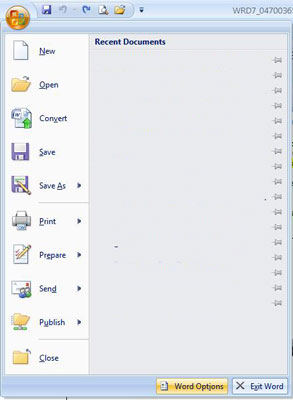
Ανοίξτε τις Επιλογές του Word.
Στο παράθυρο Επιλογές του Word που ανοίγει, κάντε κλικ στην επιλογή Έλεγχος (αριστερή στήλη).
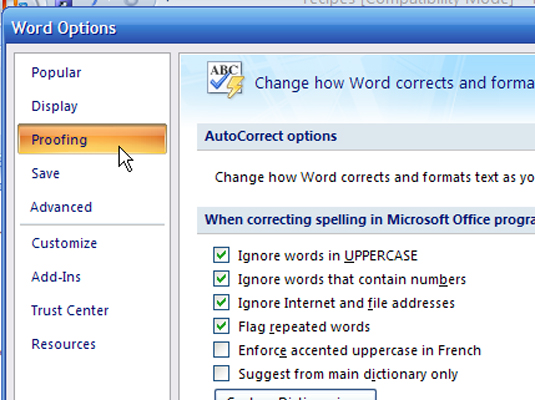
Ανοίξτε τη ρύθμιση στεγανοποίησης.
Κάντε κλικ στο κουμπί Επιλογές Αυτόματης Διόρθωσης (επάνω δεξιά.)
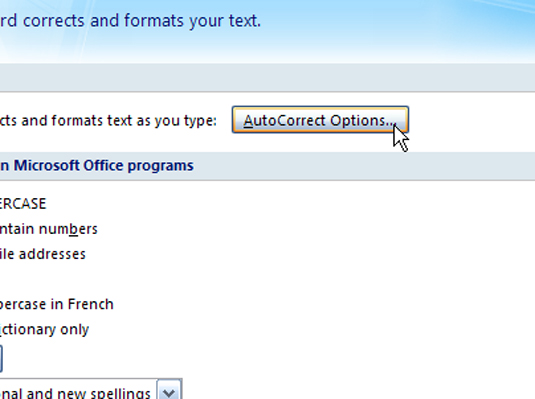
Ενεργοποιήστε την αυτόματη διόρθωση εδώ.
Στην καρτέλα Αυτόματη Διόρθωση, επιλέξτε τα πλαίσια ελέγχου των στοιχείων που θέλετε να διορθώσει αυτόματα το Word για εσάς.
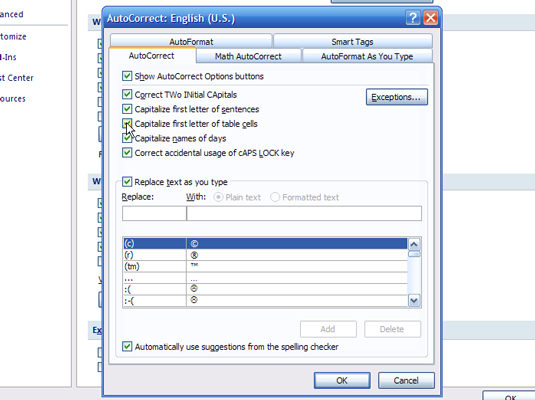
Διορθώστε ΔΥΟ ΑΡΧΙΚΑ ΚΕΦΑΛΑΙΑ
Κάντε κεφαλαία το πρώτο γράμμα των προτάσεων
Κάντε κεφαλαία το πρώτο γράμμα των κελιών του πίνακα
Χρησιμοποιήστε κεφαλαία ονόματα ημερών
Σωστή τυχαία χρήση του κλειδιού cAPS LOCK
Αντικαταστήστε το κείμενο καθώς πληκτρολογείτε
Πληκτρολογήστε αυτό που θέλετε να αντικατασταθεί αυτόματα (για παράδειγμα, θέατρο) στο πεδίο Αντικατάσταση και, στη συνέχεια, την επιλογή αντικατάστασης (θέατρο) στο πεδίο Με. Από αυτήν τη λίστα, μπορείτε επίσης να επιλέξετε από πολλά προκαθορισμένα σύμβολα και λέξεις.
Κάντε κλικ στο OK για έξοδο από την Αυτόματη Διόρθωση. στη συνέχεια κάντε κλικ στο OK για έξοδο από τις Επιλογές του Word.
Για να προσθέσετε μια καταχώρηση στην Αυτόματη Διόρθωση χωρίς να μεταβείτε στις Επιλογές του Word, κάντε δεξί κλικ σε οποιαδήποτε λέξη θέλετε να προστεθεί στην Αυτόματη Διόρθωση.
Από το μενού συμφραζομένων που εμφανίζεται, επιλέξτε Αυτόματη Διόρθωση.
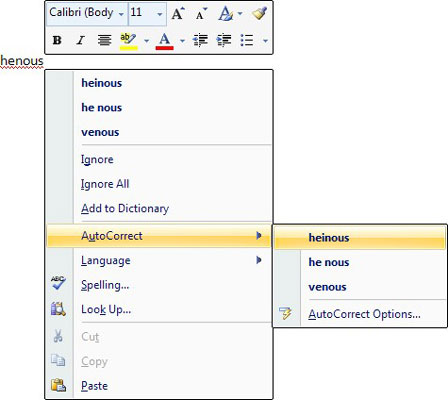
Από τη λίστα που ανοίγει, κάντε κλικ στην ορθογραφία που θέλετε.
Το ορθογραφικό λάθος διορθώνεται στο έγγραφο και προστίθεται επίσης στην Αυτόματη Διόρθωση.
Στο Excel, είναι κρίσιμο να κατανοήσουμε τη διαφορά μεταξύ αναφορών και πινάκων εργαλείων για την αποτελεσματική ανάλυση και οπτικοποίηση δεδομένων.
Ανακαλύψτε πότε να χρησιμοποιήσετε το OneDrive για επιχειρήσεις και πώς μπορείτε να επωφεληθείτε από τον αποθηκευτικό χώρο των 1 TB.
Ο υπολογισμός του αριθμού ημερών μεταξύ δύο ημερομηνιών είναι κρίσιμος στον επιχειρηματικό κόσμο. Μάθετε πώς να χρησιμοποιείτε τις συναρτήσεις DATEDIF και NETWORKDAYS στο Excel για ακριβείς υπολογισμούς.
Ανακαλύψτε πώς να ανανεώσετε γρήγορα τα δεδομένα του συγκεντρωτικού πίνακα στο Excel με τέσσερις αποτελεσματικές μεθόδους.
Μάθετε πώς μπορείτε να χρησιμοποιήσετε μια μακροεντολή Excel για να αποκρύψετε όλα τα ανενεργά φύλλα εργασίας, βελτιώνοντας την οργάνωση του βιβλίου εργασίας σας.
Ανακαλύψτε τις Ιδιότητες πεδίου MS Access για να μειώσετε τα λάθη κατά την εισαγωγή δεδομένων και να διασφαλίσετε την ακριβή καταχώρηση πληροφοριών.
Ανακαλύψτε πώς να χρησιμοποιήσετε το εργαλείο αυτόματης σύνοψης στο Word 2003 για να συνοψίσετε εγγραφές γρήγορα και αποτελεσματικά.
Η συνάρτηση PROB στο Excel επιτρέπει στους χρήστες να υπολογίζουν πιθανότητες με βάση δεδομένα και πιθανότητες σχέσης, ιδανική για στατιστική ανάλυση.
Ανακαλύψτε τι σημαίνουν τα μηνύματα σφάλματος του Solver στο Excel και πώς να τα επιλύσετε, βελτιστοποιώντας τις εργασίες σας αποτελεσματικά.
Η συνάρτηση FREQUENCY στο Excel μετράει τις τιμές σε έναν πίνακα που εμπίπτουν σε ένα εύρος ή bin. Μάθετε πώς να την χρησιμοποιείτε για την κατανομή συχνότητας.





